Redresser les perspectives et les verticales d'un panorama dans PTGui 13
Même si je trouve la fonction un peu moins pratique que dans Autopano, PTGui permet évidemment de redresser les lignes verticales donc les perspectives mais également les lignes d'horizon, en bord de mer par exemple d'un panorama. Cela dit, l'outil de PTGui est plus précis...
 Dans PTGui, Il est donc possible de redresser un panorama qui aurait été pris en ne prenant pas soin de tourner sa tête panoramique parfaitement à l'horizontal et que la fonction automatique, pourtant très efficace, n'a pas fonctionné correctement (Sujet avec peu de lignes de repères). Cela fonctionne avec précision, sur les lignes verticales comme les lignes d'horizon en bord de mer. Voyons cela maintenant... Dans PTGui, Il est donc possible de redresser un panorama qui aurait été pris en ne prenant pas soin de tourner sa tête panoramique parfaitement à l'horizontal et que la fonction automatique, pourtant très efficace, n'a pas fonctionné correctement (Sujet avec peu de lignes de repères). Cela fonctionne avec précision, sur les lignes verticales comme les lignes d'horizon en bord de mer. Voyons cela maintenant...
Redresser les verticales d'un panorama dans PTGui
Imaginons que votre panorama ait cet aspect dans PTGui après avoir aligné les images (C'est peu probable avec autant de lignes verticales donc c'est pour l'exemple !).
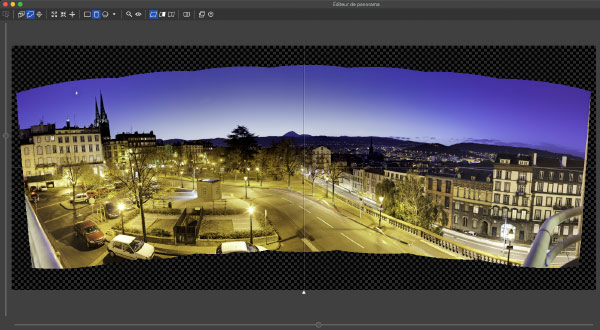
Le panorama, même en mode automatique n'a pas pu être redressé par PTGui. Nous allons le faire manuellement...
1 - Ouvrir l'onglet Points de contrôle - Vous avez donc besoin de redresser votre panorama en redressant les lignes verticales, nombreuses dans ce projet. Pour cela il faut utiliser l'outil "Points de contrôle" dans la barre d'outils à gauche de la fenêtre principale donc il faut quitter temporairement l'éditeur de panorama...
 Mon conseil ! Placez la fenêtre de l'éditeur de panorama sur un deuxième si vous en avez un pour voir le résultat en direct. Mon conseil ! Placez la fenêtre de l'éditeur de panorama sur un deuxième si vous en avez un pour voir le résultat en direct.
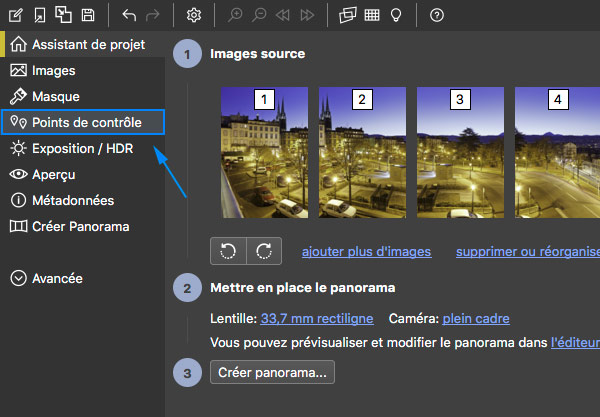
Lorsque vous cliquez sur le bouton à gauche "Points de contrôle", l'interface principale affiche deux colonnes d'images comme ci-dessous :
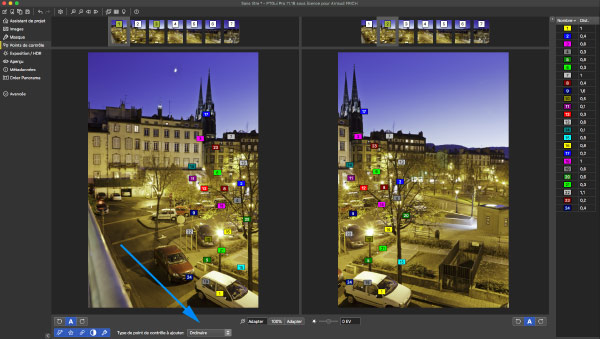
2 - Choisir l'outil Ligne verticale - En bas (flèche bleue ci-dessus) vous trouverez un menu déroulant "Type de points de contrôle à ajouter". Déroulez le menu et choisissez "Ligne verticale" :
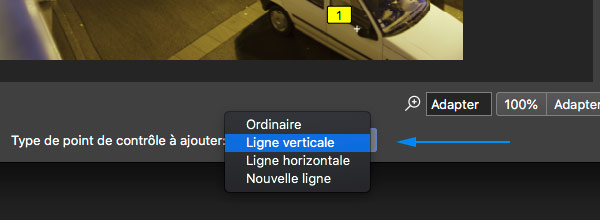
3 - Sélectionnez la même photo dans la colonne de gauche et de droite - Pour placer des lignes verticales repères sur votre panorama vous avez besoin d'afficher deux fois la même photo dans la colonne de gauche et de droite. Commencez par choisir une photo de votre panorama plutôt situer à gauche dans celui-ci (Ici, j'ai choisi la première photo à gauche car elle contient de nombreuses lignes verticales qui peuvent me servir de repères.
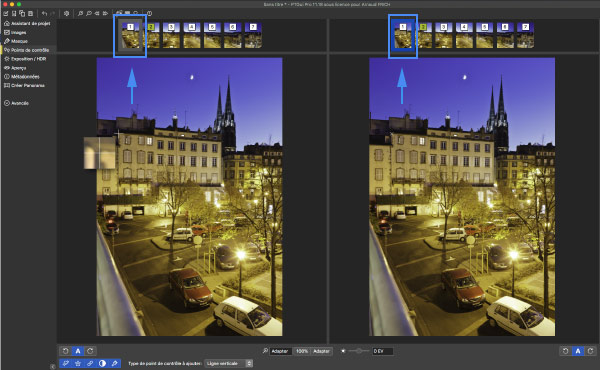
4 - Placer les repères avec la loupe - Ensuite placez deux points en haut et en bas d'un repère vertical suffisamment long. Pour cela, aidez-vous de la loupe qui apparaît au bout du curseur de votre souris :

Quand vous avez placé votre curseur sur le point de repère haut de votre ligne verticale - ligne qui devra être verticale après redressement de votre panorama donc légèrement inclinée sur votre projet actuel - cliquez avec votre souris pour placer ce premier point de repère. Vous allez voir que votre curseur se déplace automatiquement sur le même point de repère sur la photo à droite. Ne cliquez pas à cet endroit mais descendez jusqu'en bas de votre ligne repère et seulement à ce moment, cliquez. Un petit chiffre jaune marqué 1 apparaît, signifiant que vous venez de placer votre première ligne verticale.
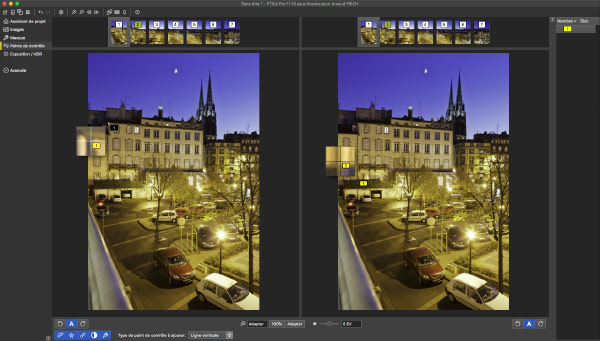
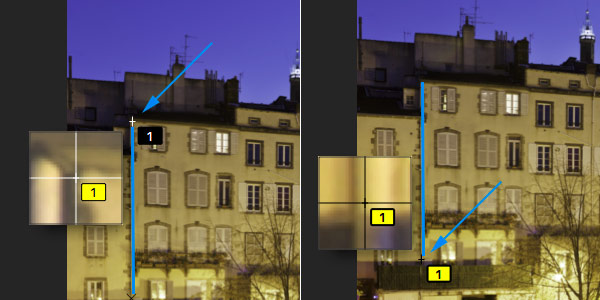
Recommencez une deuxième fois au moins sur une autre photo, si possible assez éloignée vers la droite (Ici j'ai choisi la sixième photo sur 7) :
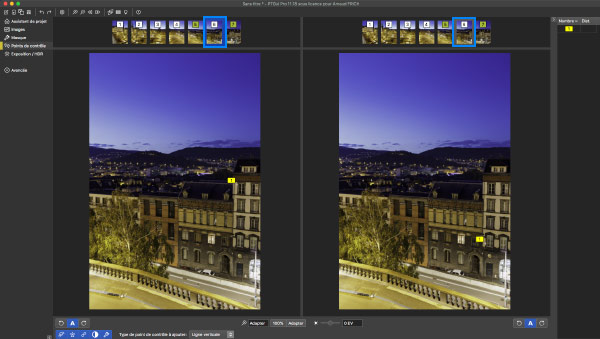
J'ai à nouveau placé deux points sur un repère qui, dans la "vraie" vie est vertical (Angle du bâtiment).
5 - Optimisez le panorama - Ensuite vous cliquez sur l'onglet juste en-dessous appelé "Optimiseur" (1) et vous cliquez sur le bouton "Run Optimizer" (2) (Lancer l'optimisation).
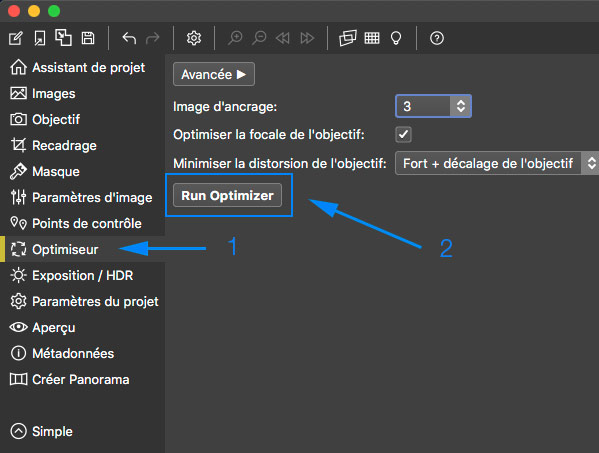
Une nouvelle fenêtre s'ouvre :
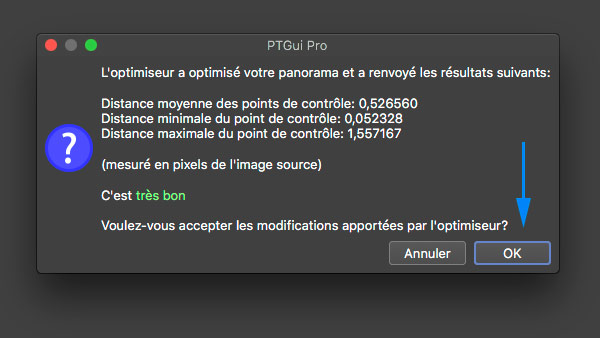
Cliquez sur "OK" et vous allez redresser votre panorama.
Si vous regardez votre panorama dans la fenêtre de l'éditeur de panorama alors votre panorama va se redresser parfaitement en temps réel.
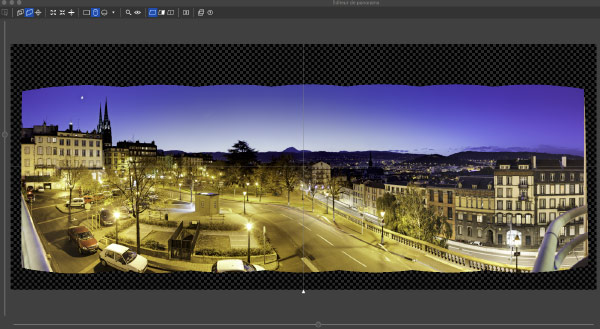
 Mon conseil ! Combien placer de lignes verticales ? S'il en faut au moins deux, je vous conseille d'en placer au moins trois pour plus de précision. Une à gauche, une au centre et une à droite. Mon conseil ! Combien placer de lignes verticales ? S'il en faut au moins deux, je vous conseille d'en placer au moins trois pour plus de précision. Une à gauche, une au centre et une à droite.

Redresser l'horizon d'un panorama dans PTGui
Maintenant, il peux vous arriver la même chose en bord de mer or là, vous n'aurez que la ligne d'horizon comme repère. Plus de lignes verticales pour vous aider ! Comme je n'ai pas de photo panoramique de bord de mer sur mon disque dur je vais prendre une photo de la Défense prise en hauteur. L'horizon de ma photo va me servir de repère.
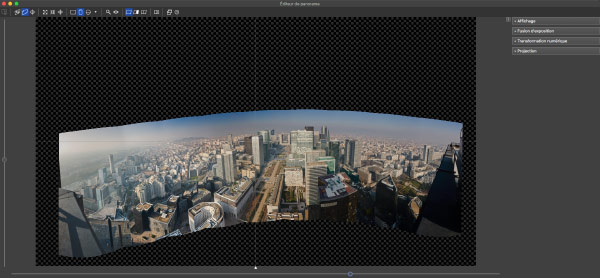
Le panorama, même en mode automatique n'a pas pu être redressé par PTGui. Nous allons le faire manuellement...
1 - Ouvrir l'onglet Points de contrôle - Vous avez donc besoin de redresser votre panorama en redressant l'horizon en l'absence de lignes verticales (Je sais,je ne vous montre pas un bon exemple !). Pour cela il faut utiliser l'outil "Points de contrôle" dans la barre d'outils à gauche de la fenêtre principale donc il faut quitter temporairement l'éditeur de panorama...
 Mon conseil ! Placez la fenêtre de l'éditeur de panorama sur un deuxième si vous en avez un pour voir le résultat en direct. Mon conseil ! Placez la fenêtre de l'éditeur de panorama sur un deuxième si vous en avez un pour voir le résultat en direct.
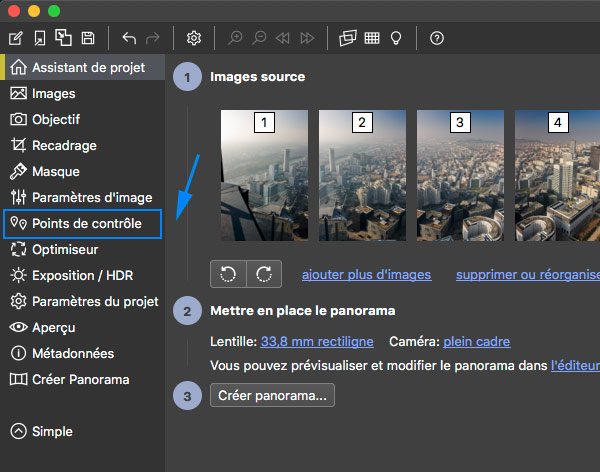
Lorsque vous cliquez sur le bouton à gauche "Points de contrôle", l'interface principale affiche deux colonnes d'images comme ci-dessous :
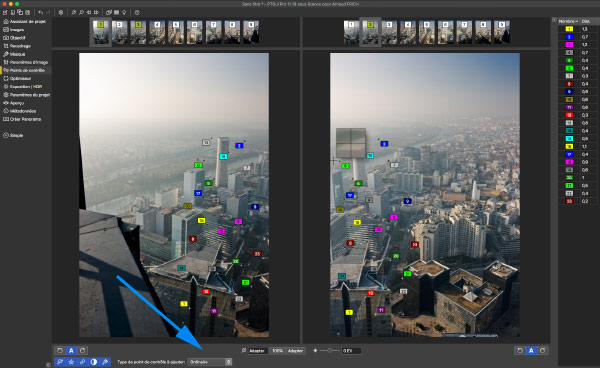
2 - Choisir l'outil Ligne horizontale - En bas de la fenêtre (flèche bleue ci-dessus) vous trouverez un menu déroulant "Type de points de contrôle à ajouter". Déroulez le menu et choisissez "Ligne horizontale" :
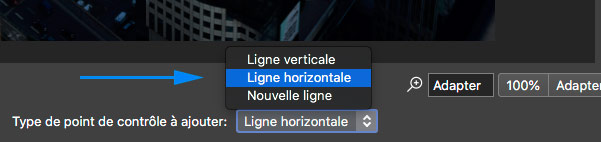
3 - Sélectionnez la même photo dans la colonne de gauche et de droite - Pour placer des lignes horizontales repères sur votre panorama vous avez besoin d'afficher deux fois la même photo dans la colonne de gauche et de droite. Commencez par choisir une photo de votre panorama plutôt situer à gauche dans celui-ci (Ici, j'ai choisi la deuxième photo à gauche car j'y vois tant bien que mal la ligne d'horizon).
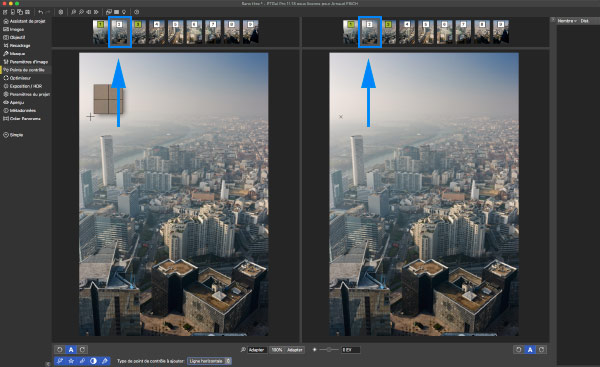
4 - Placer les repères avec la loupe - Ensuite placez deux points en haut et en bas d'un repère vertical suffisamment long. Pour cela, aidez-vous de la loupe qui apparaît au bout du curseur de votre souris :
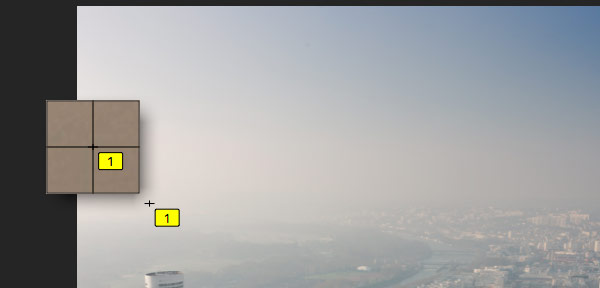
Quand vous avez placé votre curseur sur le point de repère gauche de votre horizon - ligne qui devra être horizontale après redressement de votre panorama et qui est donc légèrement inclinée sur votre projet actuel - cliquez avec votre souris pour placer ce premier point de repère. Vous allez voir que votre curseur se déplace automatiquement sur le même point de repère sur la même photo mais à droite cette fois. Ne cliquez pas à cet endroit mais allez à droite sur votre ligne d'horizon et seulement à ce moment, cliquez. Un petit chiffre jaune marqué 1 apparaît, signifiant que vous venez de placer votre première ligne horizontale.

Recommencez une deuxième fois - au moins - sur une autre photo, si possible assez éloignée vers la droite (Ici j'ai choisi la 8 sur 9) :
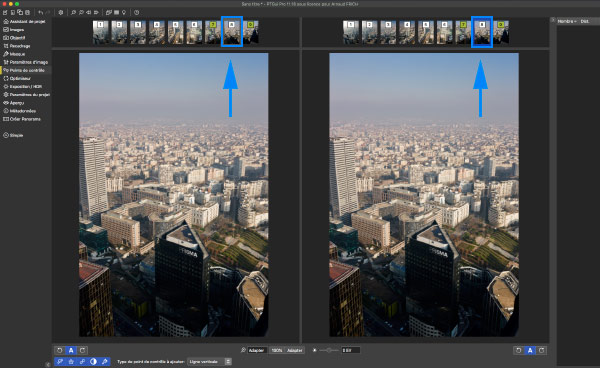
J'ai à nouveau placé deux points sur un repère qui, dans la "vraie" vie est la ligne d'horizon de la mer.
5 - Optimisez le panorama - Ensuite vous cliquez sur l'onglet juste en-dessous appelé "Optimiseur" (1) et vous cliquez sur le bouton "Run Optimizer" (2) (Lancer l'optimisation).
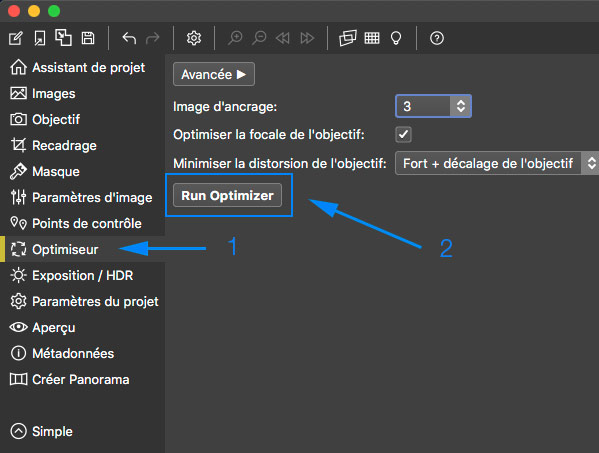
Une nouvelle fenêtre s'ouvre :
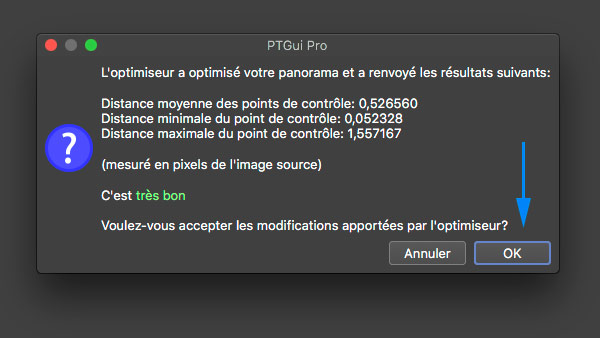
Cliquez sur "OK" et vous allez redresser votre panorama.
Si vous regardez votre panorama dans la fenêtre de l'éditeur de panorama alors votre panorama va se redresser parfaitement en temps réel.
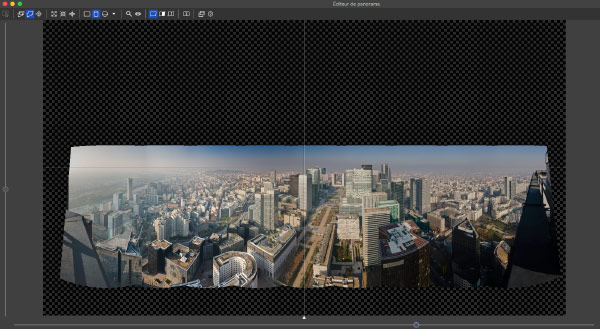

|